Cómo configurar Samsung Wallet
Antes de usar Samsung Wallet, es importante que lo configures a tu gusto, teniendo en cuenta las características de tu dispositivo y tus necesidades.
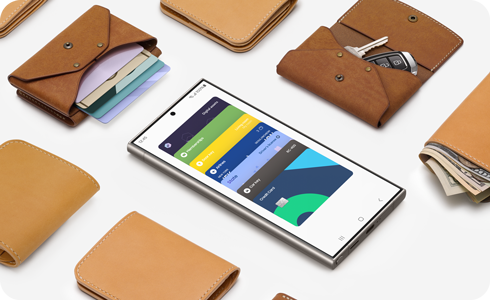
Configuración de Samsung Wallet
Si tienes un dispositivo compatible, Samsung Wallet ya debería estar instalado en tu teléfono. Si no, es posible que tu teléfono no tenga el software más reciente. En este caso, primero debes descargar cualquier actualización de software disponible desde el menú de “Ajustes” de tu dispositivo.
Para configurar tu Samsung Wallet, sigue estos pasos:
Nota: Las imágenes utilizadas son simuladas con fines ilustrativos y la interfaz de usuario real puede variar según la versión del sistema operativo, el modelo del dispositivo, la región, etc.
Si tienes dificultades con tu dispositivo móvil, tableta o wearables de Samsung, puedes enviarnos una pregunta en la aplicación Samsung Members.
Esto nos permite observar más de cerca lo que está sucediendo. Los datos son anonimizados y solo se conservan durante la investigación. Obten más información sobre cómo enviar un informe de error a través de Cómo usar la aplicación Samsung Members
Gracias por tus comentarios
Por favor, responde todas las preguntas.










